Win8系统如何利用任务栏新建“开始菜单”功能
作者:佚名 来源:雨林木风 2015-10-03 14:28:52
开始菜单是windows操作系统中央控制区域,默认在屏幕的左下角,在windows开始菜单中,比如win7旗舰版下载后可以找到最近访问的项目、控制面板、运行和系统所有程序等等。然而在windows8操作系统中那熟悉的开始菜单已不复存在,虽然可借助第三方软件来实现开始菜单,但很多用户不喜欢依赖软件来找回开始菜单,其实可以通过系统自带的“工具栏”功能来将“开始菜单”程序创建在任务栏上,一起来看看及新建方式吧。
1、在win8桌面中打开“这台电脑”图标并打开C盘,在资源管理器窗口中切换“查看”标签,并勾选“隐藏的项目”选项(如下图所示);
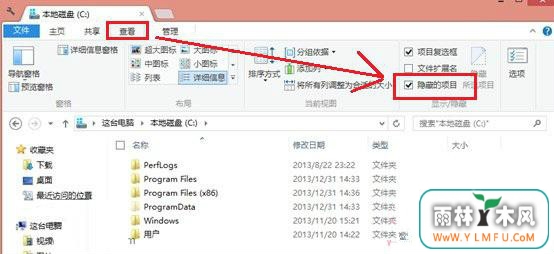
2、显示隐藏项目后,下面就开始在任务栏中创建开始菜单,鼠标右键任务栏空白处,在菜单中选择“工具栏”选项,并在菜单中选择“新建工具栏”选项(如下图所示);
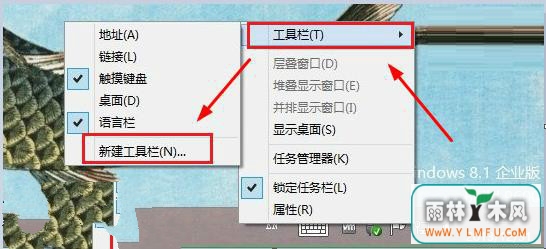
3、新建工具栏选择文件夹定位到C:\ProgramData\Microsoft\Windows文件夹中,并选择“「开始」菜单”文件夹(如下图);
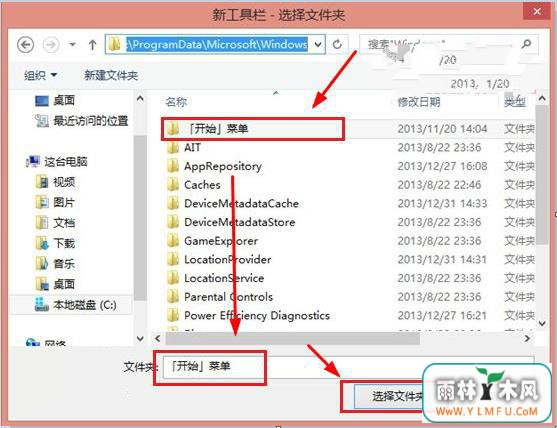
4、在选择该文件夹后,所创建的开始菜单就能在任务栏中显示,如下图。
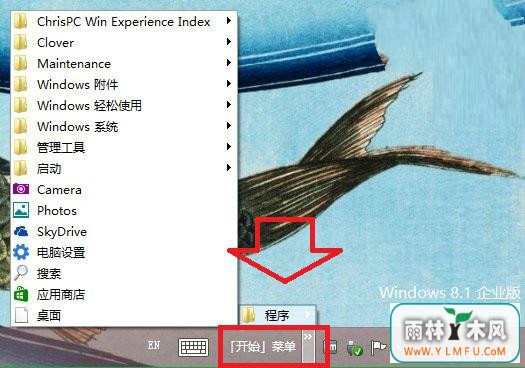
这时候在任务栏中所创建的开始菜单就能查看到系统所有安装的程序,我们也能快速的打开程序与管理,是不是发现这样的开始菜单有种熟悉的亲和感,如果用户不想让开始菜单所安装的程序在任务栏中显示,也可以通过鼠标右键任务栏“工具栏”菜单中选择设置,值得庆幸的是在win8.1操作系统中已经恢复那熟悉期待已久的开始菜单,有兴趣的win8用户可以去安装体验。
相关阅读
- 热门手游
- 最新手游
- 本类周排行
- 本类总排行

























